Üks suur hiljutine lisand GarageBandile iOS-i jaoks on Visual EQ, ekvalaiser, mis asub 1980ndate stiilis liuguripangast umbes nii kaugel kui võimalik. Visual EQ näitab teile ka reguleeritava heli lainekuju, nii et saate efekte kohe näha ja kuulda. See visuaalne element koos nutika kolme bändiga EQ muudab selle väga võimsaks vahendiks teie muusika kujundamisel.
Kuidas EQ töötab
EQ -d või ekvalaiserit saab oma muusikale lisada mitmel viisil, kuid need kõik on sisuliselt samad. EQ suurendab või vähendab teatud helisageduse helitaset. Ilmselge kasutamine on autostereo bassi võimendamine, kuid see võib olla palju kirurgilisem.
Näiteks muusika salvestamisel ja segamisel võiksite kitarri kesksagedusi tõsta ja selle bassi veidi vähendada, nii et see ei astuks basskitarri varvastele. Loo puhul võib EQ teatud loo heli halvemaks muuta, kuid kui see on kombineeritud loo ülejäänud lugudega, kõlab tervik paremini.
See on natuke nagu koogi küpsetamine. Sa ei kasuta soolatud võid ja soola kokku. Kasutate leebemat soolata võid, et olla kindel, et lõplik segu on tasakaalus.
Visuaalne ekvalaiser ja analüsaator
GarageBandi Visual EQ võtmeosa on visuaalne analüsaator. Kuid enne kui selle juurde jõuame, leidke Visual EQ paneel.

Foto: Maci kultus
Kui projekt on laaditud GarageBandi, valige lugu, mida soovite ekvalaiserida, ja seejärel puudutage vähe raja seadete ikoon, mis näeb välja nagu kolmest liugurist koosnev paneel. Seejärel puudutage kausta pealkirja Pistikprogrammid ja EQ jagu. Seejärel puudutage Visuaalne EQ, mis on siiani välja lülitatud. Näete paneeli katet pool ekraani. Kui te pole seda veel teinud, vajutage pala alustamiseks nuppu play.
Seejärel puudutage ikooni Analüsaator nuppu paneeli vasakus alanurgas. See on Visual EQ kõige visuaalsem osa. Nagu näete, kuvab see raja otselainekuju, näidates teile täpselt iga sageduse taset. Selle teadmisega saame tööle minna.
Kuidas kasutada EQ -d Visual EQ -s
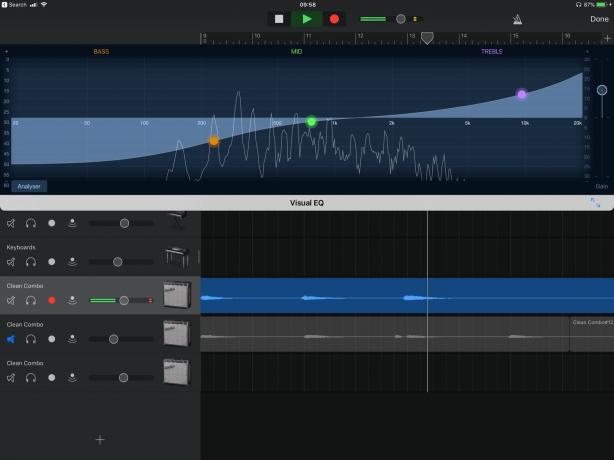
Foto: Maci kultus
See on juhtelementide omandamise mõttes lihtne. See võib olla ka kõige raskem osa, otsustades, kuidas rada EQ -d muuta. EQ -real näete kolme värvilist ringi, üks bassi, keskmise ja kõrgete toonide jaoks. Nende lõikamiseks või suurendamiseks libistage neid üles või alla. Ja iga liuguri mõjutatud sageduste peenhäälestamiseks saate seda liigutada vasakule (bass) või paremale (kõrged toonid).
Kõik kolm reguleerijat ei tööta samuti ühtmoodi. Näete, et keskjuhtimine loob EQ -joonele sümmeetrilise tipu või oru. Liigutage bassi- ja kõrgete toonide juhtnupud ning reguleerimine kitseneb paneeli vasakule või paremale. Seda seetõttu, et bass ja kõrged toonid toimivad pigem riiulite reguleerimisena. Seadistate tõhusalt ülemise või alumise sageduse piirpunkti ja valite selle piirjoone gradiendi.
Vabapidamise EQ
Teine nipp on see, et punktid ei ole piiratud. Nii saate heli tõeliselt skulptuuriks libistada bassi kõrgete toonide sektsiooni ja vastupidi. Sageduse kirurgiliseks lõikamiseks või suurendamiseks saate ka keskmise sõlme ükskõik kuhu piki sagedusjoont liigutada. Seega saate bassi üldiselt suurendada, seejärel liigutada keskjuhtimispult bassi tsooni, et lõigata välja ainult üks petturitest.

Foto: Maci kultus
Koos reaalajas analüsaatori visuaalse tagasisidega on see väga võimas.
Lõpuks näete Visual EQ paneeli paremas servas ikooni Kasum liugur. See on raja üldine võimendus või kärpimine ning selle eesmärk on võimaldada teil kompenseerida mis tahes helitugevuse kadu (või suurenemine), mille tulemuseks on teie EQ muutused. See on ka viis, kuidas saada väga tõelist salvestust, kuid see suurendab ka müra rajal, nii et asjad võivad susiseda.
Pro näpunäited
See on see Visual EQ jaoks iOS -is. Seda on lihtne kasutada, kuid väga võimas. Kui te oma lugusid hästi EQ-d teete, saate muuta korraliku kõlaga projekti hämmastavalt lihvitud projektiks ja seda kõike ilma väljamõeldud meisterdamisvahenditeta või millegi muuta. Ja enne kui läheme, on siin mõned näpunäited Visual EQ kasutamiseks.
- Saate lugusid vahetada, kui Visual EQ aken on veel avatud, et kiiret EQ -d erinevatel radadel kohandada.
- Topeltpuudutage sõlme selle vaikeasendisse taastamiseks
- Ühe reguleerimisringi puudutamine näitab lühidalt selle reguleerija rakendatud võimendustaset ja sagedust.
- Puudutage ikooni Üksinda nuppu (kõrvaklappide ikooni) rajal, mille kallal töötate, et seda üksinda või ülejäänud looga kuulda. See on suurepärane võimalus kontrollida, kuidas teie kohandused mõjutavad üksikut lugu ja segu tervikuna.
